Utwórz formularz dla kwestionariuszy Google
Na pewno, drodzy czytelnicy, wielokrotnie musieliście wypełniać formularz online Google do przesłuchiwania, rejestrowania się na wszelkie wydarzenia lub zamawiania usług. Po przeczytaniu tego artykułu dowiesz się, jak proste są te formularze i będziesz w stanie organizować i organizować ankiety niezależnie, bezzwłocznie otrzymując odpowiedzi na nie.
Proces tworzenia formularza ankiety w Google
Aby rozpocząć korzystanie z formularzy ankiet, musisz zalogować się do Google
Bardziej szczegółowo: Jak zalogować się na swoje konto Google
Na głównej stronie wyszukiwarki kliknij ikonę z kwadratami.
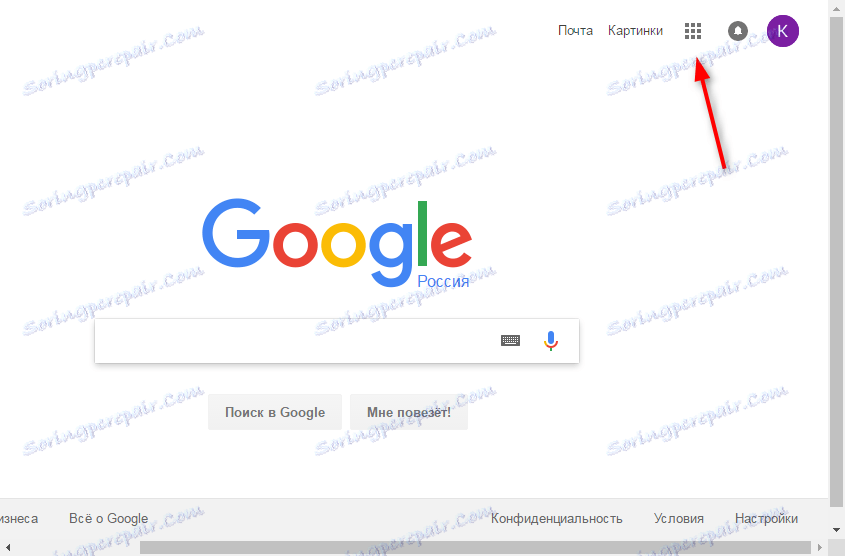
Kliknij "Więcej" i "Inne usługi Google", a następnie wybierz "Formularze" w sekcji "Dla domu i biura" lub po prostu przejdź do link . Jeśli tworzysz formularz po raz pierwszy, przejrzyj prezentację i kliknij "Otwórz formularze Google".

1. Zanim otworzysz pole, w którym znajdziesz wszystkie utworzone formularze. Kliknij okrągły przycisk z czerwonym znakiem plus, aby utworzyć nowy kształt.
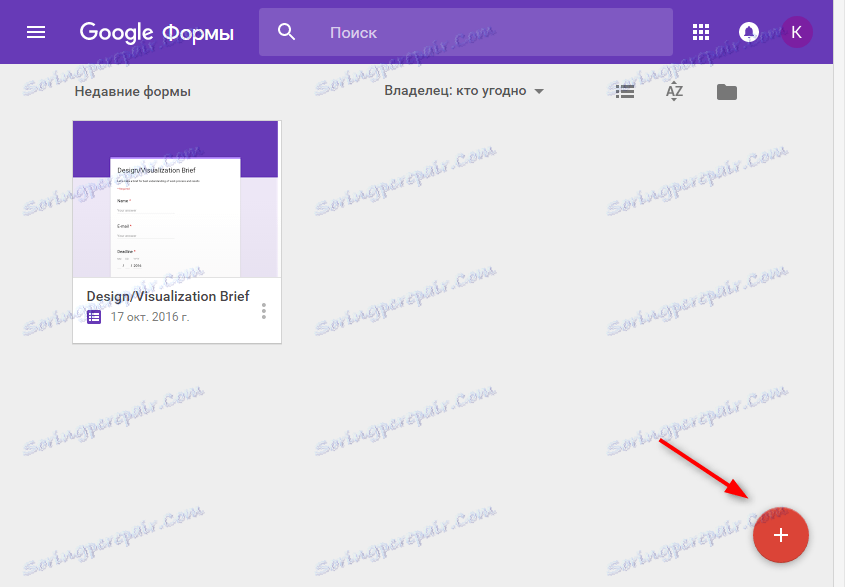
2. W zakładce "Pytania" w górnej linii wpisz nazwę formularza i krótki opis.
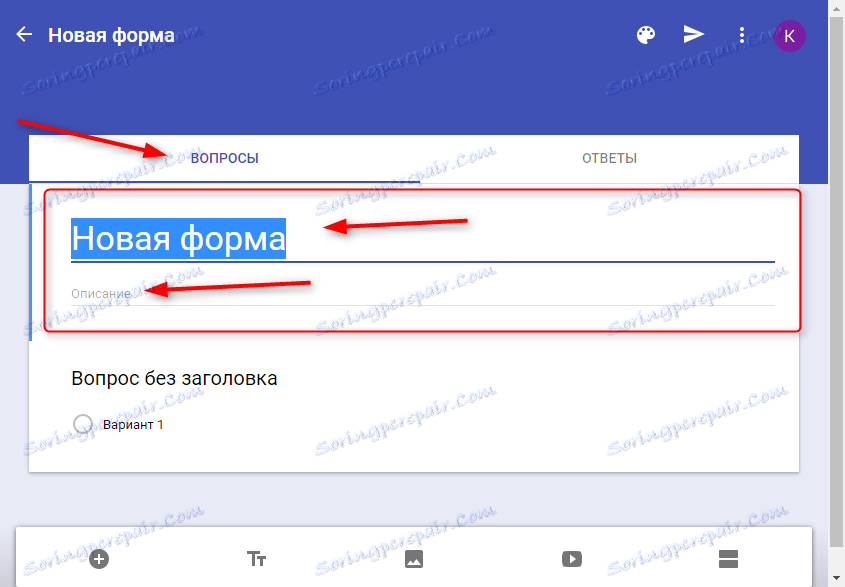
3. Teraz możesz dodawać pytania. Kliknij "Pytanie bez tytułu" i wpisz swoje pytanie. Możesz dodać obraz do pytania, klikając ikonę obok niego.
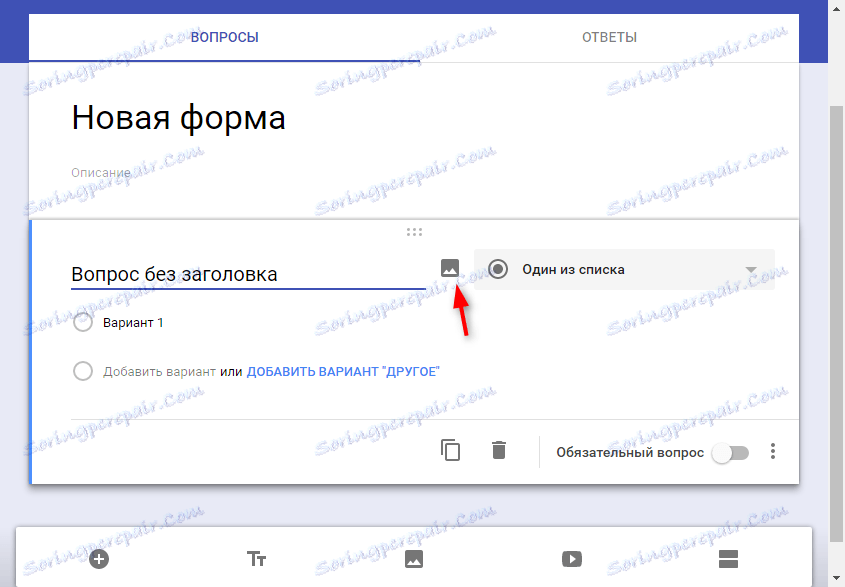
Następnie musisz określić format odpowiedzi. Mogą to być warianty z listy, listy rozwijanej, tekstu, czasu, daty, skali i innych. Zdefiniuj format, wybierając go z listy po prawej stronie pytania.
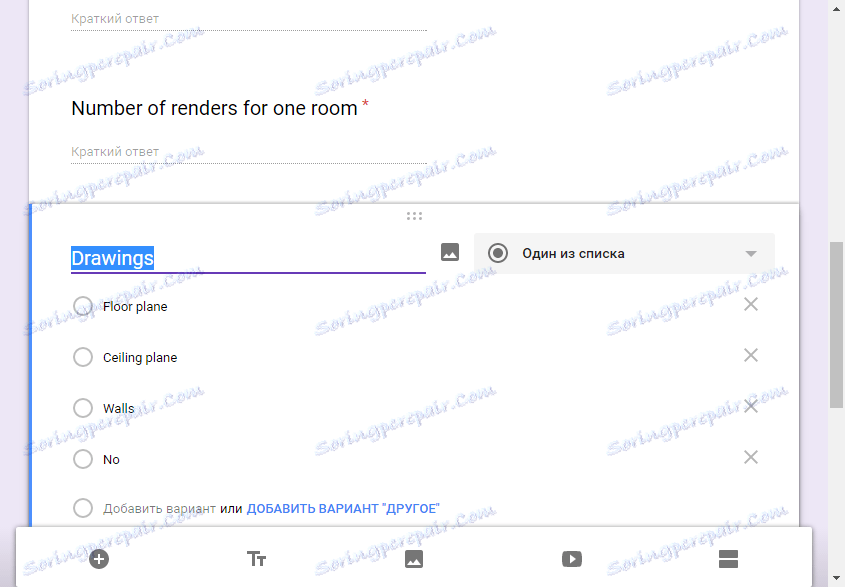
Jeśli wybrałeś format w formie kwestionariusza - w linii pytań wymyśl opcje odpowiedzi. Aby dodać opcję, kliknij link o tej samej nazwie
Aby dodać pytanie, naciśnij "+" pod formularzem. Jak już zauważyłeś, dla każdego pytania podano osobny typ odpowiedzi.
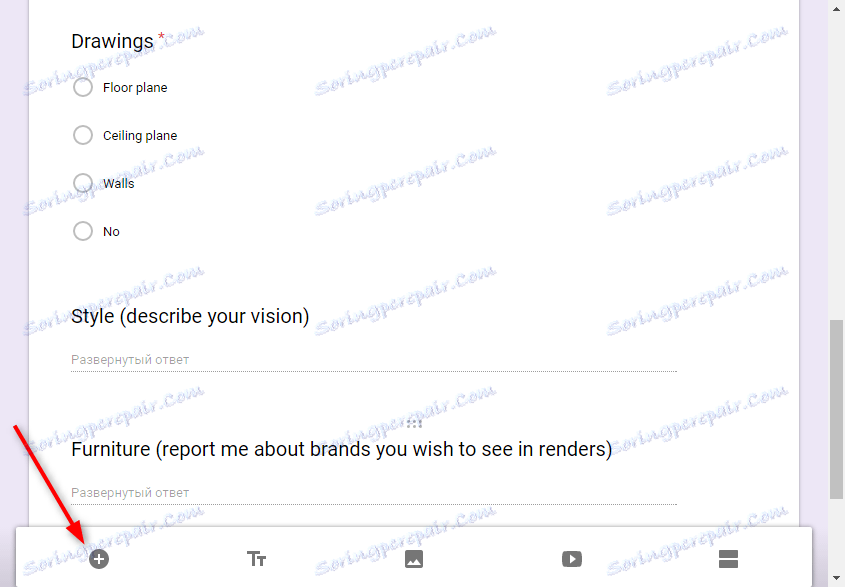
W razie potrzeby kliknij "Wymagana odpowiedź". To pytanie zostanie oznaczone czerwoną gwiazdką.
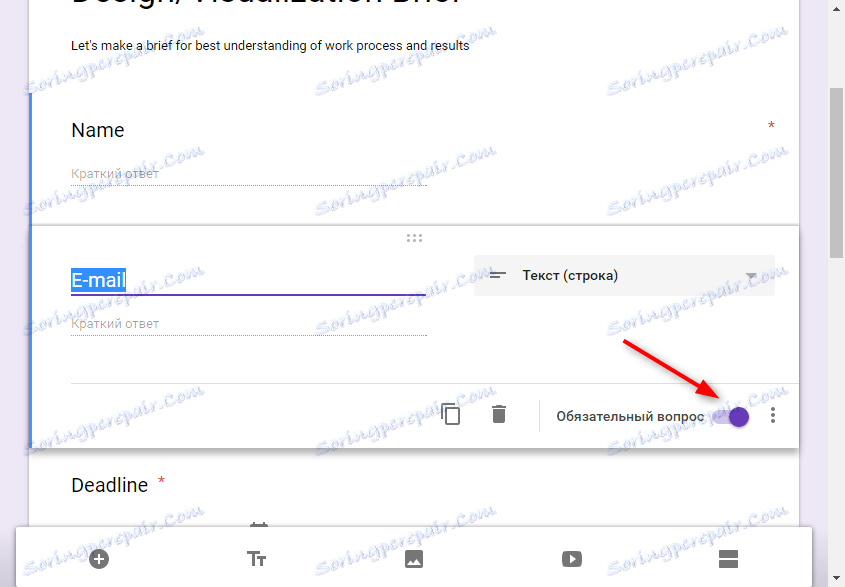
Ta zasada tworzy wszystkie pytania w formie. Wszelkie zmiany są natychmiast zapisywane.
Ustawienia formularza
W górnej części formularza znajduje się kilka ustawień. Możesz określić gamę kolorów formularza, klikając ikonę z paletą.
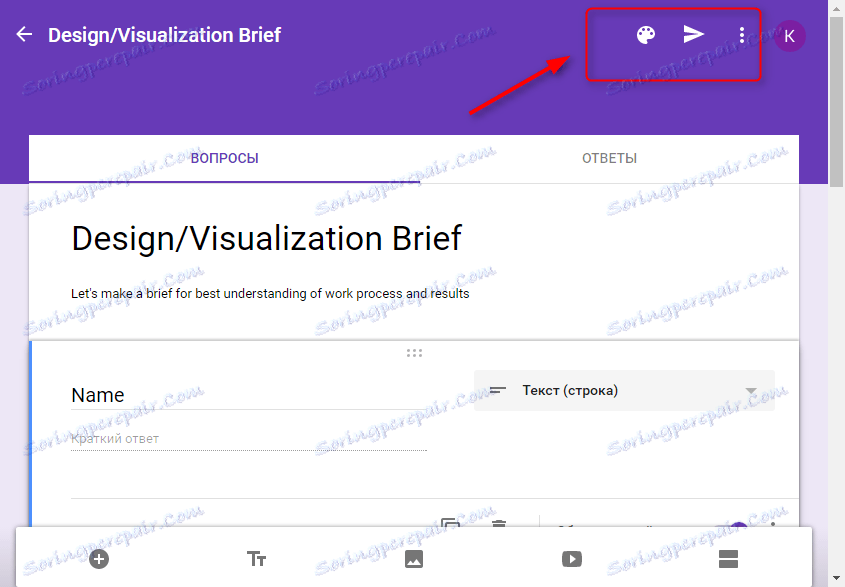
Ikona trzech punktów pionowych - dodatkowe ustawienia. Rozważmy niektóre z nich.
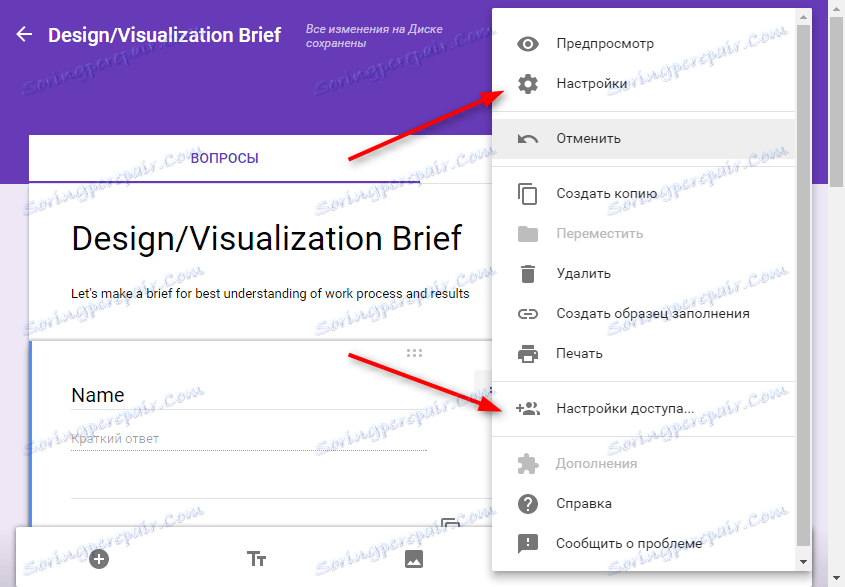
W sekcji "Ustawienia" możesz dać możliwość zmiany odpowiedzi po przesłaniu formularza i włączenia systemu oceny odpowiedzi.
Klikając "Access Settings", możesz dodać współpracowników, aby utworzyć i edytować formularz. Mogą zostać zaproszeni pocztą, wysłać im link lub udostępnić go w sieciach społecznościowych.
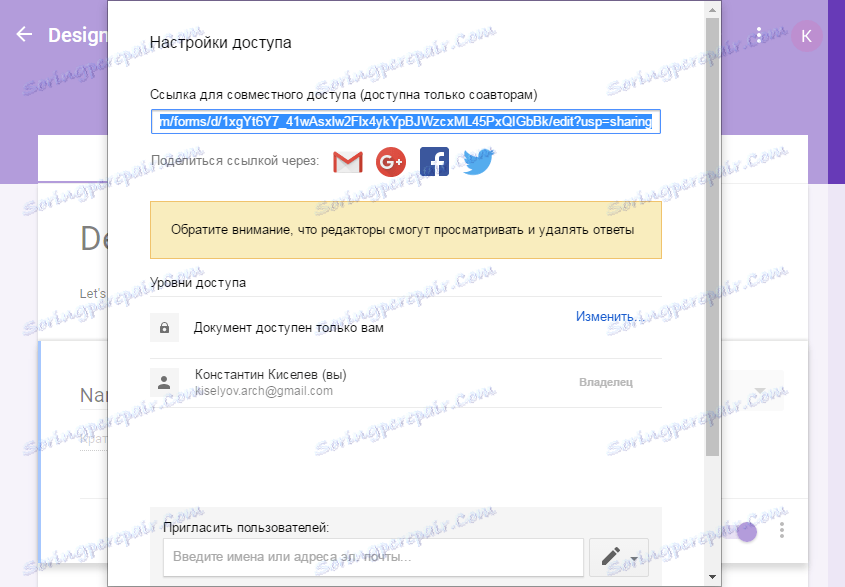
Aby wysłać formularz do respondentów, kliknij na papierowy samolot. Możesz wysłać formularz na adres e-mail, udostępnić link lub kod HTML.
Uważaj, są różne odniesienia dla respondentów i redaktorów!
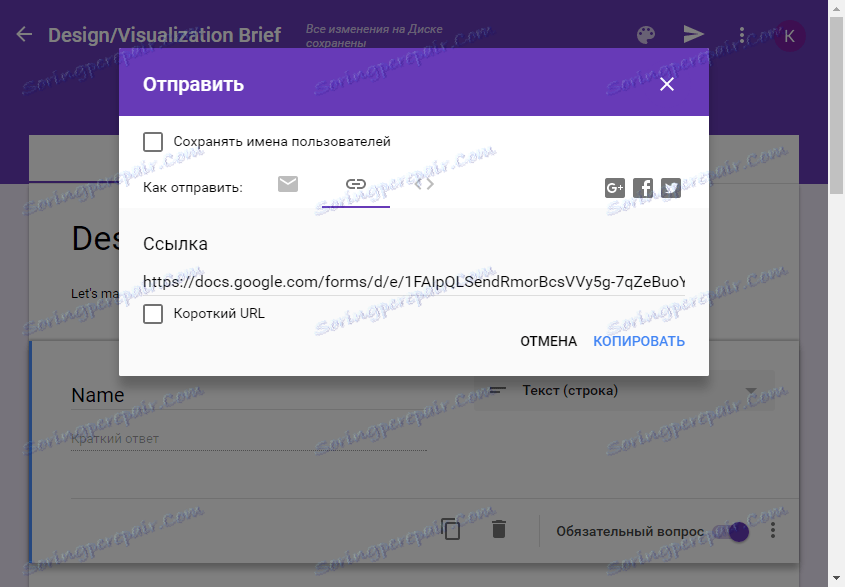
Krótko mówiąc, formularze tworzone są w Google. Baw się z ustawieniami, aby stworzyć unikalną i najbardziej odpowiednią formę dla swojego zadania.